Rất dễ dàng để chuyển đổi tài liệu Word sang tệp PDF. Nhưng chuyển định dạng PDF sang Word khó hơn.
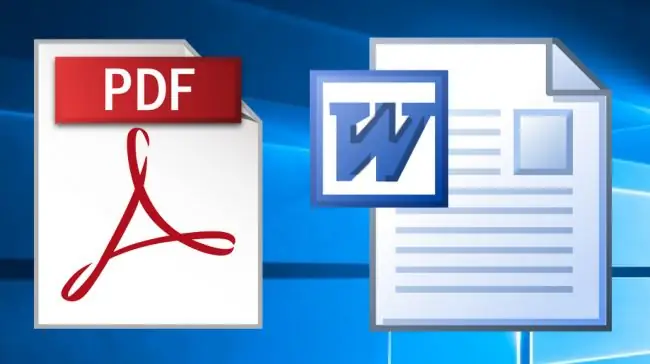
Hướng dẫn
Bước 1
Một trong những công cụ phần mềm tốt nhất để làm việc với các tệp PDF là Foxit Reader miễn phí. Tải xuống phần mềm, bắt đầu quá trình cài đặt như bình thường, sau đó khởi chạy chương trình và tải xuống tệp PDF mà bạn muốn chuyển đổi sang định dạng tệp khác.
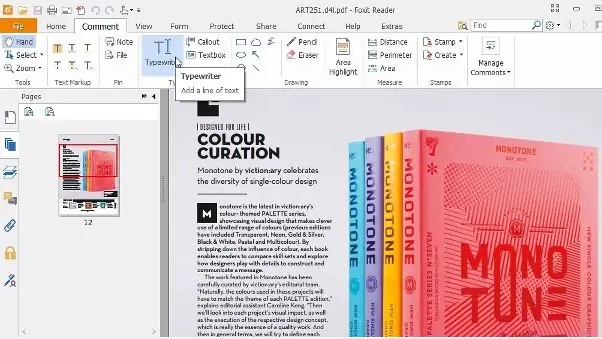
Bước 2
Chuyển đổi tệp PDF sang định dạng Word bằng Foxit Reader là một quá trình gồm hai bước. Nhưng nó vô cùng đơn giản. Đầu tiên bạn cần chuyển đổi từ định dạng PDF sang văn bản và sau đó chuyển đổi từ văn bản sang Word.
Chuyển đến tab "Tệp" và chọn tùy chọn "Lưu dưới dạng". Chọn nơi bạn muốn lưu tài liệu đã chuyển đổi và nhập tên phù hợp. Trong menu thả xuống "Lưu dưới dạng", chọn Tệp TXT (*.txt) và nhấp vào nút "Lưu". Thao tác này sẽ trích xuất văn bản từ tệp và lưu vào tài liệu mới.

Bước 3
Mở Word hoặc một trình soạn thảo văn bản thay thế khác. Chọn menu "Tệp", sau đó "Mở" và định vị tệp văn bản mới được tạo trên đĩa cứng của bạn.
Nếu bạn không thể tìm thấy tệp, hãy chọn "Tất cả Tệp" từ trình đơn thả xuống ở bên phải của trường "Tên Tệp".
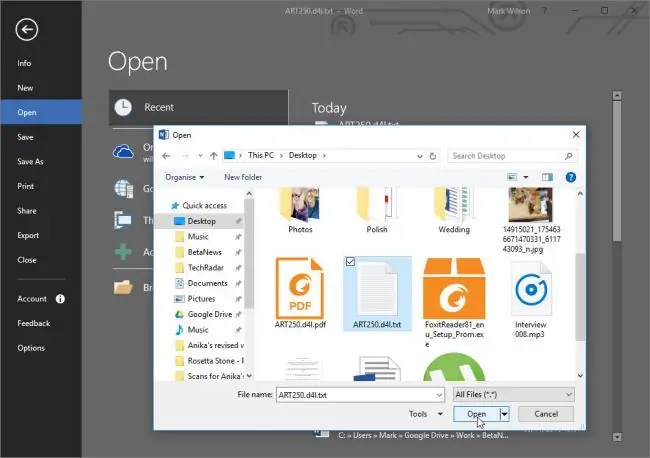
Bước 4
Từ menu Tệp, chọn Lưu dưới dạng và nhập tên tệp. Chọn loại tệp.doc hoặc.docx. Nhấp vào nút "Lưu".






